
时间:2021-08-06 14:08:39 来源:www.win10xitong.com 作者:win10
win10系统在使用的时候有一些用户发现了有Win10系统如何更改锁屏图片的问题,要是遇到这个问题的用户对电脑知识不是很了解的话,可能自己就不知道怎么解决了。如果你想靠自己解决Win10系统如何更改锁屏图片的问题但是又不知道该怎么办,可以试试小编的办法:1、首先选择自己的电脑设置功能,你可以直接通过开始菜单中的齿轮图标进行设置的打开,也能可以轻松的在Windows搜索栏进行简单的搜索操作。2、在打开的设置窗口中选择个性化功能进入就很快的解决了。Win10系统如何更改锁屏图片的问题我们就一起来看看下面的操作法子。
Windows10系统中更改锁屏画面的方法介绍
1.首先选择自己的电脑设置功能。您可以通过“开始”菜单中的齿轮图标直接打开设置,也可以在窗口搜索栏中轻松搜索。
2.在打开的设置窗口中选择个性化功能。
3.然后找到锁屏,点击鼠标进入。
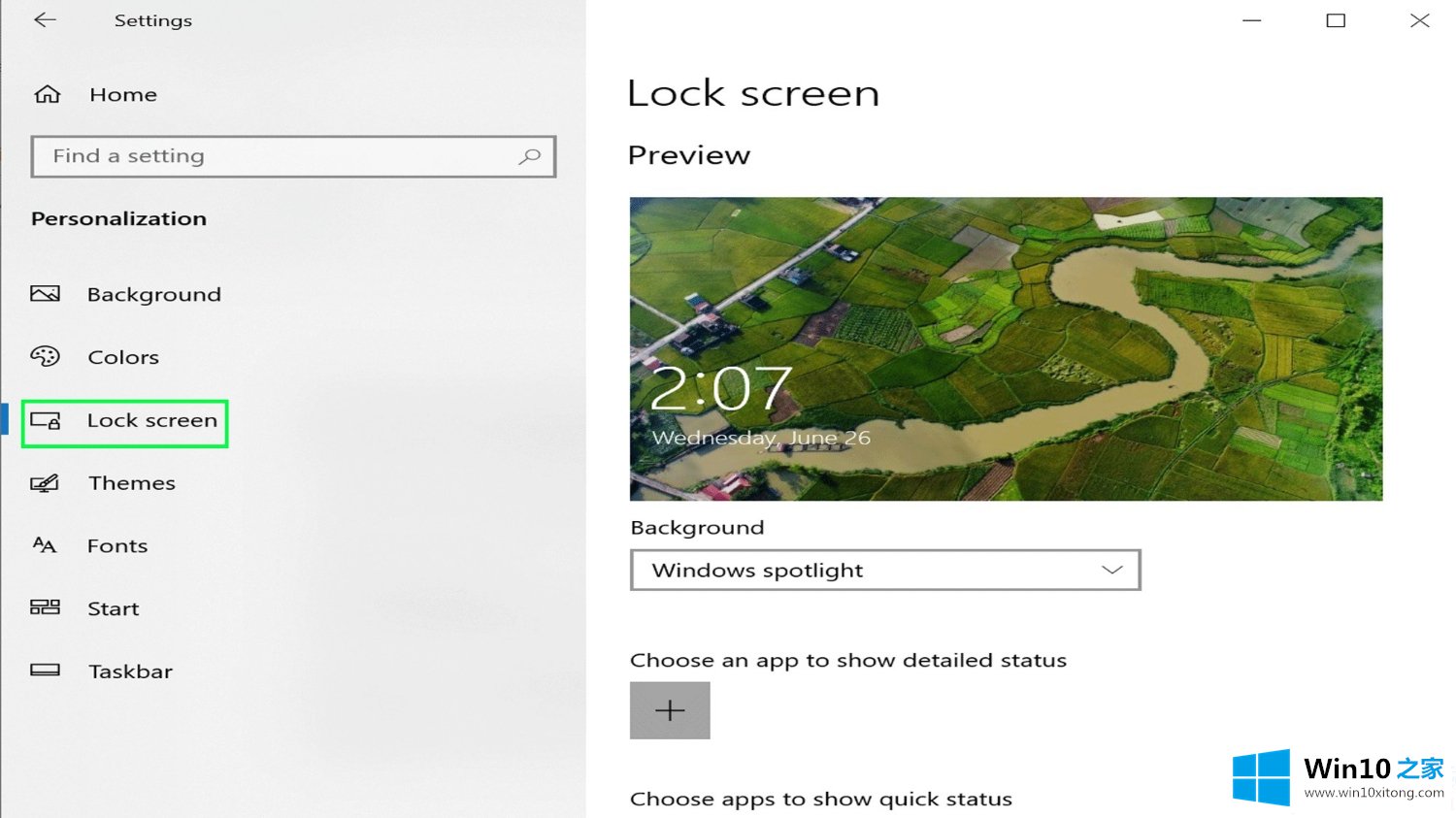
4.然后选择背景的下拉菜单,选择“图片”选项,可以根据自己的需要显示单张图片,也可以选择幻灯片放映或默认的Windows聚光灯。
5.选择您选择的图片,或单击“浏览”查看更多图片资源以供选择。确保您想要的图片位于图片列表的最左侧,然后保存设置。
以上是Windows10系统中如何更改锁屏画面以及Windows10系统中如何更改锁屏画面的介绍。想了解更多电脑系统软件的使用,可以关注win10 Home!
以上内容就是讲的Win10系统如何更改锁屏图片的操作法子,我们高兴能够在这里帮助到你。